3d max FFD
3d max FFD Modifier 기능은 오브젝트의 형태를 수정하고 변형시키는 도구 중 하나입니다. FFD를 사용하면 버텍스의 그룹을 정의하고 이 그룹을 이용하여 오브젝트를 자유롭게 편집할 수 있습니다.
버텍스가 많고 복잡한 오브젝트를 FFD를 사용하여 쉽게 수정하는 방법에 대해 알아봅세다
FFD Modifier 적용
FFD를 추가하기 위해 오브젝트를 생성해보겠습니다. 이왕이면 복잡한 오브젝트를 생성하는것이 좋습니다. 3D 맥스의 Teapot이 좋은 예가 될 수 있을것 같네요.
Teapot을 Top뷰에서 생성해주세요. 그 다음 Modifier List 에서 FFD를 추가해 주겠습니다. 빨리 찾기 위해서 List를 열고 키보드 F를 입력하면 F로 시작하는 Modifier들이 배열됩니다.

FFD 의 숫자는 XYZ 축을 따라 각각의 버텍스 수를 나타냅니다. 예를 들어, FFD 3x3x3은 X, Y 및 Z 축에 각각 3개의 버텍스를 생성합니다. 이러한 버텍스들을 조절함으로써 오브젝트를 왜곡시키고 형태를 수정할 수 있습니다.
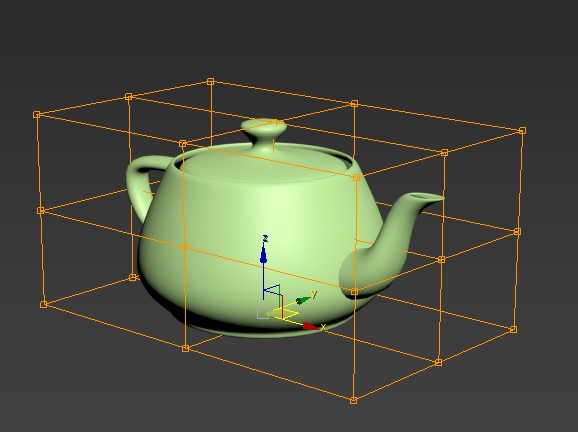
4x4x4 이상의 정점을 사용 하려하면 FFD (box)를, 실린더 모양의 FFD를 사용하려면 FFD (Cly)을 사용하면 되겠습니다.
FFD(box) 적용하고 테스트 해볼까요. 4x4x4가 기본 설정인데, Set Number of Points 옵션을 켜서 세부적으로 수를 컨트롤 할 수 있습니다.
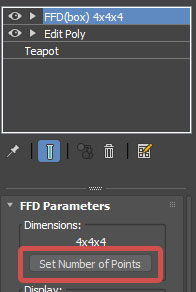
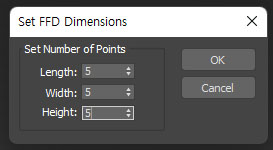
기본 설정에는 없는.. 5x5x5로 수정해 주면 xyz 각 5개의 정점이 생기게 됩니다.
Set Number of Points 이외에 FFD 기능은 사치라고 봅니다..
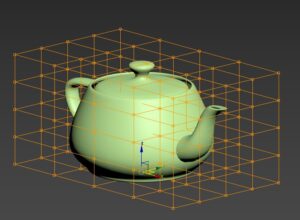
FFD 수정하기
FFD를 활성화 하면 ( 단축키 : 1 ) 이제 FFD 버텍스(포인트)들이 선택이 되고 선택된 버텍스들은 노란색으로 체크됩니다.

이제 FFD의 정점을 선택하고 이동, 스케일, 회전 시켜주면 정점의 영역에 맞춰 오브젝트 (Teapot)이 변형, 수정 됩니다.

FFD 주의 사항
3d max FFD를 사용할 때 주의해야 할 사항은 다음 두가지가 있습니다.
- 버텍스 수의 중요성 : FFD는 오브젝트의 버텍스(정점)을 기반으로 영역을 변형하므로, 오브젝트의 버텍스 수가 너무 적으면 영역 지정이 효과적으로 이루어지지 않을 수 있습니다. 충분한 버텍스 수를 가진 모델에서 사용하는 것이 좋습니다.
- 과도한 FFD 수정 : FFD의 컨트롤 포인트를 너무 과도하게 이동 또는 변형시키면 오브젝트의 형태가 구겨지거나 찢어지는 경우가 있을 수도 있으니, 모델링의 특정 부분에만 필요한 만큼의 수정을 가하는 것이 중요합니다.
이외 3D 맥스의 FFD는 직관적으로 적용되기에 크게 문제가 생길 건 없지만, 추가적으로 FFD의 박스 혹은 실린더는 오브젝트의 피벗 방향을 기준으로 생성된다는 점까지만 숙지해 두면 좋을것 같습니다.
